Perspektive korrigieren mit DXO Viewpoint vs. Lightroom 4
In diesem kleinen Vergleich möchte ich euch ein neues Tool zur Beseitigung von perspektivischen Verzerrungen vorstellen: DXO Viewpoint 1.1. Dabei geht es insbesondere darum, ob sich die 79 EUR teure Anschaffung lohnt, auch wenn man bereits Lightroom besitzt, welches ja ebenfalls über ein solches Korrekturwerkzeug verfügt. Immerhin wirbt DXO ja damit, dass Viewpoint als Lightroom Plugin genutzt werden kann.
Worum geht es bei perspektivischen Verzerrungen. Wenn wir vor einem hohen Gebäude stehen, ist es für gewöhnlich so, dass wir bei einer geraden Kamerahaltung das Gebäuden nicht mehr vollständig aufs Bild bekommen. Folglich schwenken wir die Kamera nach oben und erzielen den gewünschten Effekt, sprich das Motiv passt wieder ins Bild. Allerdings haben wir es in dem Moment mit einem neuen Phänomen zu tun: stürzenden Linien. Diese entstehen automatisch, wenn ein Objektiv geschwenkt wird. Profifotografen können dem mit einem Tilt-Shift-Objektiv entgegenwirken, für den Amateur bleibt dies dagegen meist unerschwinglich.
Das Ergebnis einer solchen Verzerrung sind Bilder wie dieser hier von der St. Pauls Cathedral in London:

Nun kann diese Verzerrung durchaus ein gewünschter Effekt sein, doch in der Regel ist sie mehr aus der Not geboren und so ist man froh, wenn man sie wieder korrigieren kann. Hierfür gibt es in Lightroom u.a. das „Objektivkorrekturen“ – Werkzeug, welches sich im „Entwickeln“-Modul befinden:
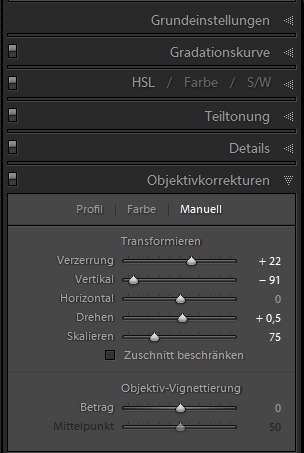
Mit den Reglern kann man nun die Verzerrung korrigieren. Bei einem Schwenk nach oben, ist es der Vertikal-Regler, während bei Schwenks zur Seite der Horizontal-Regler zum Einsatz kommt. MIt dem Regler Verzerrung können zusätzlich Tonnen- oder Kissenförmige Verzeichnungen im Bild korrigiert werden (diese bewirken, dass gerade Linien gebogen aussehen). Der Regler „Drehen“ richtet das Bild gerade aus und mit dem Regler „Skalieren“ kann man den Ausschnitt etwas ändern. In dem obigen Screenshot seht ihr auch gleichzeitig die Einstellungen, welche für unser Bild von der St. Pauls Cathedral zum Einsatz kamen. Wir ihr seht, ist es im Wesentlichen eine vertikale Korrektur, wobei ich hier fast an die Grenze von Lightroom gekommen bin, denn der Regler wäre nur noch bis -100 gegangen. Das Ergebnis seht ihr jetzt:

Ein durchaus gutes Ergebnis. Mit einer solchen Korrektur gehen natürlich Teile des Bildes an den Seiten verloren, aber dies ist ganz normal.
Soweit zu Lightroom. Was kann nun DXO Viewpoint? Eigentlich nicht viel mehr. Hier mal ein Vergleich, was die beiden Programme können:
| Funktion | Lightroom | DXO Viewpoint |
| Horizontale Korrektur | X | X |
| Vertikale Korrektur | X | X |
| Gerade Ausrichten | X | X |
| Verzerrungen korrigieren Tonne/Kissen |
X | – |
| Verzerrungen korrigieren Weitwinkel |
– | X |
Wie ihr seht, sind die Funktionen sehr ähnlich, wobei DXO Viewpoint nichtmal die Beseitigung von Tonnen- oder Kissenverzerrungen beherrscht. Dafür kann DXO Viewpoint Weitwinkel-Verzerrungen korrigieren, welche am Bild auftreten, wodurch z.B. Gesichter unnatürlich verformt aussehen. Dies ist vor allem für Personenfotografen eine hilfreiche Sache (näheres hier auf der Seite von DXO).
Bearbeiten wir nun das obige Bild mit DXO Viewpoint, um die Ergebnisse zu vergleichen. Viewpoint ist ein Plugin für Lightroom, verhält sich aber trotzdem wie ein externer Bildbearbeiter, sprich es muss zunächst das Bild von Lightroom an DXO-Viewpoint übergeben werden, wobei ein Kopie erstellt wird. Diese Kopie wird dann in VIewpoint bearbeitet und schließlich danach wieder an LIghtroom zurückgegeben.
Im ersten Schritt wird das Bild also an Viewpoint als externen Bildbearbeiter gegeben:

Im folgenden Dialog werden dann die Einstellungen für die Übergabe festgelegt. Insbesondere die Auflösung ist hier relevant, und dass man die Lightroom-Korrekturen mit übernimmt. Ich bearbeite ungern das Original, weswegen ich eine Kopie anfertigen lassen (bei RAW muss man eine Kopie anlegen).
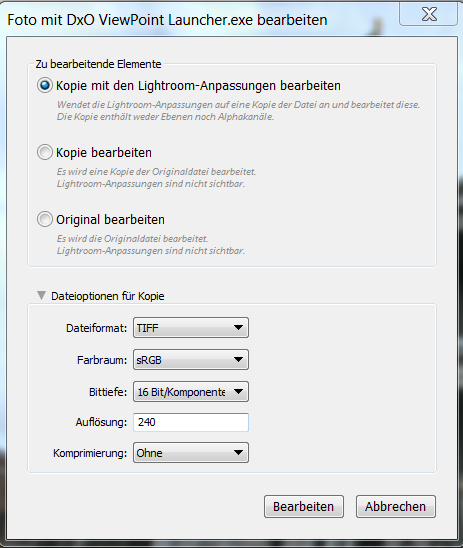
Nun öffnet sich Viewpoint.
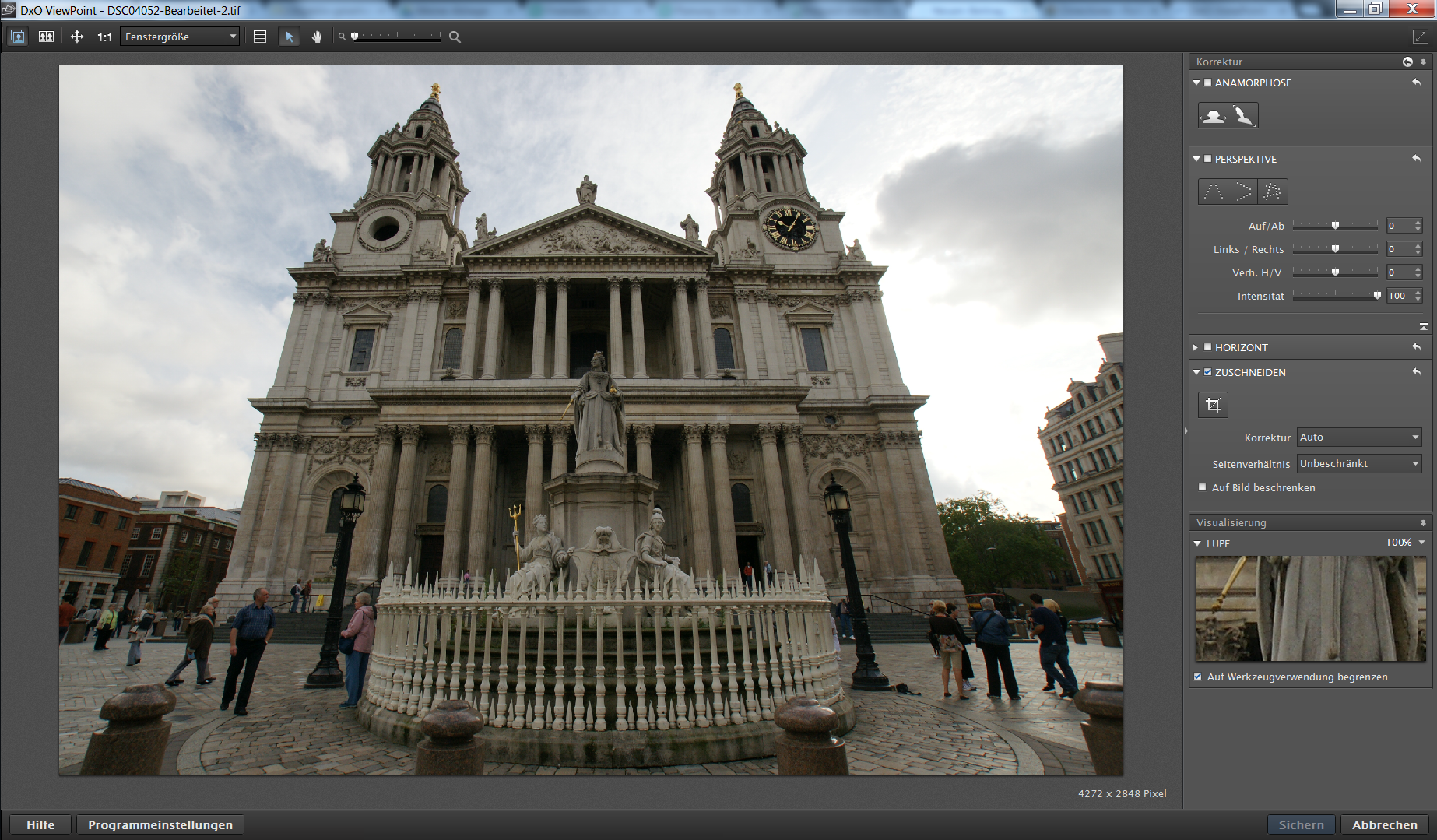
Das Tool wirkt sehr aufgeräumt. Links unser Bild und rechts die Werkzeuge, derer es vier gibt:
- Anamorphie =>hier werden die Weitwinkelverzeichnungen korrigiert
- Perspektive =>hier werden horizontale und vertikale Korrekturen an der Perspektive vergenommen
- Horizont =>korrigiert einen schiefen Horizont
- Zuschneiden =>Wählt den Bildausschnitt, der nach den Korrekturen noch verbleiben soll
Uns interessiert das Perspektivenwerkzeugt. Hier kann man auswählen, ob nur horizontal oder vertikal korrigiert werden soll, oder beides.
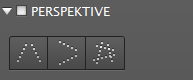
Ich wähle für unser Bild die dritte Option und sobald dies geschehen ist, erscheinen auf dem Bild vier Linien:

Die Linien verfügen über je zwei Kreispunkte, die alle miteinander ein Rechteck ergeben. Diese Kreispunkte platziert man nun so, dass sie im Bild eine horizontale und vertikale Linie bilden, d.h. die schrägen Wände der Kathedrale sollen am Ende eine Vertikale werden, also platziere ich die Kreise dort. Gleichzeitig versuche ich Horizontal die geraden Linien im Gebäude zu treffen. Bei der Platzierung der Punkte hilft die praktische Lupe rechts unten:
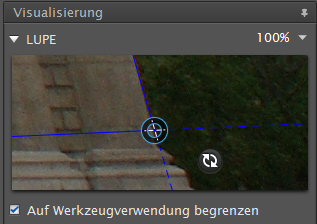
So sieht es dann aus, wenn die vier Punkte platziert sind – was im Übrigen sehr einfach und intuitiv ist, deutlich besser als bei Lightroom:

Mit einem Klick auf „Anwenden“ rechts unten führt Viewpoint nun die Korrektur aus. Mit dem Schließen des Programmes und Sichern der Datei erfolgt dann die Übergabe nach Lightroom.
Im nächsten Bild zeige ich euch den direkten Vergleich der Ergebnisse (links Lightroom, rechts DXO Viewpoint):

Das Ergebnis ist in beiden Fällen recht ähnlich, wobei bei der Lightroomversion auffällt, dass die Kirche etwas zu breit ist, was DXO besser hinbekommen hat. Dies ist allerdings ein extremes Beispiel, bei den meisten Bildern ist der Unterschied nicht so eklatant. Was aber schon ein Unterschied ist, ist die Größe (Anzahl der Pixel) in den beiden Versionen. Beide sind mit einer 12MP-Kamera aufgenommen. Nach der Korrektur verbleiben bei:
- Lightroom: 2083×2033 Pixel, d.h. rund 4 Megapixel
- DXO-Viewpoint: 3268×3236, d.h. rund 10,5 Megapixel
Das DXO-Bild hat somit 2,5 Mal so viele Pixel nach der Korrektur. Für eine Bildschirmansicht macht dies keinen großen Unterschied, bei großen Ausdrucken allerdings schon. Man muss allerdings dazu sagen, dass ein solch großer Unterschied nur bei großen Korrekturen zum Tragen kommt. Bei kleinen Anpassungen ist der Unterschied oft nur marginal.
Was bleibt also als Fazit? Viewpoint macht seine Sache gut. Einzig wirkliches Manko ist die fehlende Möglichkeit Tonnen/Kissen-Verzerrungen zu korrigieren. Dafür ist das Programm viel intuitiver als Lightroom. Von der Bedienung hätte ich es mir genau so in Lightroom gewünscht, anstatt der doch komplexen Regler. Ist das ganze nun 79 EUR wert? In der Regel nicht, es sei denn, man hat sehr viel zu korrigieren und nutzt auch die Funktion zur Korrektur von Weitwinkelverzerrungen recht häufig. Für den Profi mag das Programm daher Sinn machen. Ich hatte es in einer Sonderaktion für 49 EUR erworben, weil es in manchen Fällen einfach besser ist, hier eine exakte Ausrichtung zu erreichen. Wer sich unschlüssig ist, sollte auf jedenfall erstmal die Testversion kostenlos bei DXO herunterladen und schauen, ob er das Programm wirklich braucht, denn auch wenn es ohne Zweifel seinen Job sehr gut macht, so ist es doch ein Spezialist, den man nicht alle Tage braucht.
